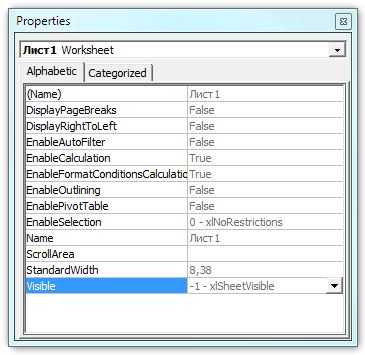Как перенести файл более 4Гб на флешку? Как закачать файл больше 4 гб на флешку
Как перенести файл более 4Гб на флешку?
Не переносятся файлы более 4 Гб на флешку? Это легко исправить!
Приветствую Вас на сайте по восстановлению удаленных файлов undelete-file.ru, сегодня мы решим проблему с копированием файлов на карту памяти или флешку. Многие пользователи ПК не могут скопировать файлы на флешку, размер которых более 4 Гб. Как же быть? А всё довольно-таки просто, достаточно разбить файл на части или отформатировать флешку!
Как копировать файлы более 4 Гбайт на флешку?
Вы не подумайте, что невозможно скопировать музыку на карту памяти, при этом общий размер музыкальных файлов составляет 6 Гб, нет, это как раз получится… А вот если Вы пытаетесь скопировать один или несколько файлов размером более 4 Гб каждый, то это может и не получится. Почему? Потому что, если флешка отформатирована в файловую систему fat32 и перенести отдельные файлы объемом более 4Гб не удастся. Выход в этом есть, и не один.
1. Разбиение на части. Необходимо ‘разделить’ этот файл на несколько частей. Например, есть архив с какими-либо файликами, но размер его 4,5Гб , то просто разархивируйте его и копируйте или разделите на две части и закиньте два архива.
Но этот способ довольно не удобен. Допустим нам нужно копировать фильм в HD качестве размером 11 Гбайт на флешку 32 Гб, а разделить не получается.
2. Форматирование флешки. В этом случае следует отформатировать флешку в формат ntfs, тем самым мы уберем это ограничение на размер копируемых файлов и сможем переносить файлы на карту памяти любого размера!
Кто не знает как отформатировать карту памяти, я сейчас объясню.
Форматирование флешки на windows 7
Перед форматированием флешки не забудьте заранее перенести с нее необходимую информацию на компьютер. Скопировали? А если нет, то восстановите удаленные при форматировании файлы с помощью любой программы. Далее, покажу пример для ОС windows:
- Переходим в ‘Компьютер’
- Нажимаем правой кнопкой мыши на флешке и выбираем ‘Форматировать’
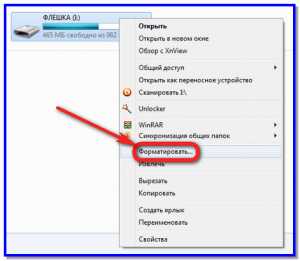
- В появившимся окне выбираем файловую систему, в которую нужно отформатировать, — в нашем случае ntfs.

- Жмем ‘Быстрое форматирование’ и кнопку «Начать».

- Готово, теперь карта памяти имеет файловую систему NTFS!
Вот и всё, ограничение на файл размером более четырёх гигабайт снято! Терпеть вы знаете самые простые способы переноса файлов более 4 Гб на карту памяти.
Оцените статью:
Источник: undelete-file.ruСрочно рассказать друзьям:
Статья обновлена: 10.04.2017
Интересное на сайте:Категория: Настройка компьютера
undelete-file.ru
Как скинуть большой файл на флешку
Часто попытка записи на флешку ёмкостью в 8 Гб файла более 4 Гб заканчиваются сообщением о нехватке места на диске. Причин для появления подобного сообщения вроде бы нет. Места более, чем достаточно.Знайте, что флешка, новенькая, только-только купленная в магазине, отформатирована в файловой системе FAT32. Она не позволяет работать с файлами объёмом более 4 Гб.
Работа с большими файлами поддерживается файловой системой NTFS. В ней максимальный размер файла увеличен до 16 Тб. И вопрос "Как записать на флешку фильмы больше 4 Гб" отпадает сам собой.
Следовательно, перед тем, как закачать на флешку файл больше 4 Гб, её нужно отформатировать в системе NTFS. Сделать это несложно.
• Вставляем флешку в компьютер (ноутбук).• Делаем копии всех важных файлов.
Внимание! На флешке не должно остаться важной информации. При форматировании диска данные стираются.
• Открываем "Мой компьютер".
• Щёлкнув по диску с флешкой правой кнопкой мышки, выбираем в пункт "Форматировать".
• Если на компьютере установлена Windows 7, то в раскрывающемся списке сразу выбирайте NTFS и запускайте процесс форматирования.
• В Windows XP такого пункта может и не быть. Чтобы включить его нужно проделать:
- Правой кнопкой мыши кликаем по пиктограмме "Мой компьютер" на рабочем столе.
- Далее "Управление" – "Диспетчер устройств".
- Откроется окно "Диспетчер устройств". Нажимаем плюсик около пункта "Дисковые устройства" и, кликнув дважды левой кнопкой мыши, раскрываем окно свойств подключённой флешки.
- Переходим "Политика" — "Оптимизировать для выполнения".
- Нажимаем "ОК".
- Вынимаем флешку из компьютера и снова вставляем.
- Теперь в выпадающем меню "Файловая система" появится возможность выбора NTFS. Форматируем, как сказано выше.
Теперь вы знаете, как скинуть фильм 3D большого объема на флешку.
Отметим, что форматирование флешки в системе NTFS также способствует более успешному восстановлению удалённых данных.
www.vse-sekrety.com
Как записать на флешку файл больше 4 ГБ
Многие сталкивались с проблемой, когда на свою флешку с объемом в 8-16 или, даже, 32 ГБ не получается записать файл размер которого больше, чем, всего лишь 4 ГБ. Особенно часто это происходит при попытке скопировать на флешку фильм в высоком качестве для просмотра на ТВ.
 Все дело в том, что «с коробки» флешки, почему-то, отформатированы в файловой системе стандарта FAT 32, которая не может сохранять файлы данных больше, чем 4096 МБ. Для того чтобы на флеш-накопителях хранить большие файлы нужно их отформатировать в более современную файловую систему NTFS.
Все дело в том, что «с коробки» флешки, почему-то, отформатированы в файловой системе стандарта FAT 32, которая не может сохранять файлы данных больше, чем 4096 МБ. Для того чтобы на флеш-накопителях хранить большие файлы нужно их отформатировать в более современную файловую систему NTFS.
Система NTFS для хранения информации на жестких дисках и других накопителях была создана на смену FAT и FAT32 после того, как значительно возросли объемы данных, сохраненных в больших файлах и в связи с увеличением объема жестких дисков. Эта система более надежная, производительна и имеет дополнительные возможности.
Перед форматированием скопируйте все данные с флешки. Для форматирования не нужны никакие дополнительные программы. В Windows отформатировать флешку в систему NTFS не составит труда.
Откройте «Компьютер», выберите ваш подключенный флеш-накопитель правой кнопкой мышки и выберите из выпадающего списка «Форматирование», далее в диалоговом окне форматирования в разделе «файловая система» нужно выбрать из списка стандарт NTFS, а затем нажать «Начать». Вот и все!
Нужно помнить, что если таким образом отформатировать карточку памяти от вашего фотоаппарата или телефона, то она может потом не корректно работать в том устройстве. Ничего страшного в этом нет, просто нужно потом отформатировать ее средствами самого телефона или камеры.
Вы можете посмотреть так же записи
schel4koff.ru
Недостаточно места на флешке. Как скинуть большой файл на флешку?
Съемные носители памяти стали довольно распространенным устройством, для передачи информации.
Сегодня, наверное, у всех есть своя Флешка, используемая в разных целях. Современные технологии позволяют приобрести флешки с огромным объемом памяти, но некоторым пользователям не удается записывать на них большие файлы.Как скинуть большой файл на флешку? С таким вопросом часто начинают поиски информации в интернете, а всё потому, что после форматирования съемного носителя в системе FAT32, появляется сообщение «Недостаточно места», несмотря на то, что вы уверенны в обратном. Решить эту проблему легко, и сейчас мы всё объясним.
На флешку не помещаются файлы
Простейший вариант разрешения проблемы – это разбить файл на несколько составных частей (чтобы каждый был до 4 Гб.). Но такой вариант подходит не всем, к примеру, при передаче фильма, делать это неудобно. Есть и второй вариант – это отформатировать съемный носитель в другой системе. Как это сделать?
Для этого вам нужно перейти в Мой компьютер и найти диск (флешку). После этого, нажимаете правой клавишей мыши на него и переходите к форматированию:

Заранее позаботьтесь о том, чтобы все важные данные с флеш-карты были перенесены, в противном случае они удалятся.
После выбора пункта «Форматировать…» открывается окно:

Здесь вам потребуется выбрать файловую систему NTFS и начать форматирование. Это не занимает много времени, какой бы объем памяти не был доступен на вашей флешке. Когда форматирование завершится, у вас будет пустой съемный носитель, на который можно закидывать файлы любого размера.
Советую посетить следующие страницы:— Как установить Windows?— Как установить программу?— Почему тормозит ПК при подключении к интернету?
Как скинуть большие файлы с компьютера на флешку

Большая ёмкость — одно из основных преимуществ флешек над другими запоминающими устройствами вроде CD и DVD. Это качество позволяет использовать flash-накопители еще и как средство для переноса объемных файлов между компьютерами или мобильными гаджетами. Ниже вы найдете методы переноса больших файлов и рекомендации по избежанию проблем во время процесса.
Способы переноса крупных файлов на запоминающие USB-устройства
Сам процесс перемещения, как правило, не представляет собой никаких трудностей. Основная же проблема, с которой сталкиваются пользователи, собираясь скинуть или скопировать большие массивы данных на свои флешки – ограничения файловой системы FAT32 на максимально возможный объем одиночного файла. Этот лимит равен 4 Гб, что в наше время не так уж и много.
Самым простым решением в такой ситуации будет скопировать с флешки все нужные файлы и отформатировать её в NTFS или exFAT. Для тех, кому такой метод не подходит, существуют альтернативы.
Способ 1: Архивация файла с разбиением архива на тома
Не все и не всегда имеют возможность отформатировать флешку в другую файловую систему, поэтому самым простым и логичным методом будет заархивировать объемный файл. Однако обычное архивирование может быть неэффективно – сжав данные, можно достичь лишь небольшого выигрыша. На этот случай предусмотрена возможность разбить архив на части заданного размера (помним, что ограничение FAT32 касается только одиночных файлов). Наиболее просто сделать это с помощью WinRAR.
- Открываем архиватор. Используя его как «Проводник», переходим к местоположению объемного файла.
- Выделяем файл мышкой и нажимаем «Добавить» в панели инструментов.
- Откроется окошко утилиты сжатия. Нам нужна опция «Разделить на тома размером:». Откройте выпадающий список.Как подсказывает сама программа, лучшим выбором будет пункт «4095 МБ (FAT32)». Конечно, можете выбрать и меньшее значение (но не большее!), однако в таком случае процесс архивации может затянуться, и возрастет вероятность появление ошибок. Выберите дополнительные опции, если требуется, и нажимайте «ОК».
- Начнется процесс архивации. В зависимости от размеров сжимаемого файла и выбранных параметров, операция может оказаться довольно длительной, так что будьте терпеливы.
- Когда архивация закончится, интерфейсе ВинРАР мы увидим, что появились архивы в формате RAR с обозначением порядковых частей.Эти архивы и переносим на флешку любым доступным способом – подойдет и обычное перетаскивание.

Способ затратный по времени, но позволяет обойтись без форматирования накопителя. Добавим также, что и программы-аналоги WinRAR обладают функцией создания составных архивов.
Способ 2: Конвертирование файловой системы в NTFS
Еще один метод, который не требует форматирования запоминающего устройства, заключается в преобразовании файловой системы FAT32 в NTFS с помощью стандартной консольной утилиты Windows.
Перед началом процедуры убедитесь, что на флешке достаточно свободного места, а также проверьте ее работоспособность!
- Заходим в «Пуск» и пишем в строке поиска cmd.exe.
 Щелкаем правой кнопкой по найденному объекту и выбираем «Запуск от имени администратора».
Щелкаем правой кнопкой по найденному объекту и выбираем «Запуск от имени администратора». - Когда появится окошко терминала, пропишите в нем команду:
convert Z: /fs:ntfs /nosecurity /x
Вместо «Z» подставьте букву, который обозначена ваша флешка.
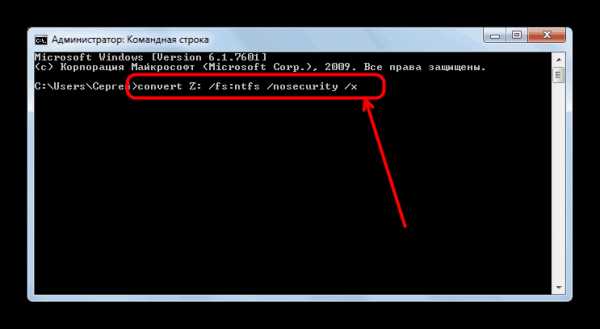 Закончите ввод команды нажатием на Enter.
Закончите ввод команды нажатием на Enter. - Успешное конвертирование будет отмечено вот таким сообщением.

Готово, теперь на вашу флешку можно записывать большие файлы. Однако злоупотреблять таким методом мы все-таки не рекомендуем.
Способ 3: Форматирование запоминающего устройства
Простейший способ сделать флешку пригодной для переноса крупных файлов – отформатировать её в файловую систему, отличную от FAT32. В зависимости от ваших целей, это может быть как NTFS, так и exFAT.
Читайте также: Сравнение файловых систем для флешек
- Откройте «Мой компьютер» и щелкните правой кнопкой мышки по вашей флешке.
 Выберите «Форматировать».
Выберите «Форматировать». - В открывшемся окошке встроенной утилиты первым делом выберите файловую систему (НТФС или ФАТ32). Затем убедитесь, что вы отметили пункт «Быстрое форматирование», и нажимайте «Начать».
- Подтвердите начало процедуры нажатием на «ОК».
 Дождитесь окончания форматирования. После этого на флешку можно будет скинуть ваши крупные файлы.
Дождитесь окончания форматирования. После этого на флешку можно будет скинуть ваши крупные файлы.

Отформатировать накопитель можно также с помощью командной строки или специальных программ, если вас по каким-то причинам не устраивает стандартное средство.
Описанные выше способы наиболее эффективны и просты для конечного пользователя. Впрочем, если у вас есть альтернатива – просим описать её в комментариях!
Мы рады, что смогли помочь Вам в решении проблемы. Задайте свой вопрос в комментариях, подробно расписав суть проблемы. Наши специалисты постараются ответить максимально быстро.Помогла ли вам эта статья?
Да Нетlumpics.ru
- Как вычислить человека по айпи адресу

- Дистрибутив ubuntu имеет в качестве графической рабочей среды

- При каких условиях можно устанавливать dhcp

- Windows 7 ошибка 0x00000101

- Какой антивирус лучше установить

- Телеграм на русский
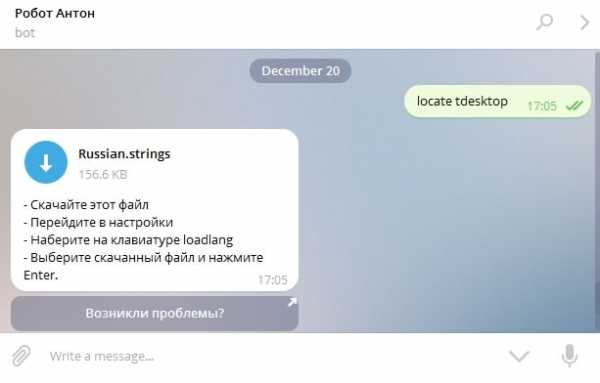
- Асус не работает тачпад
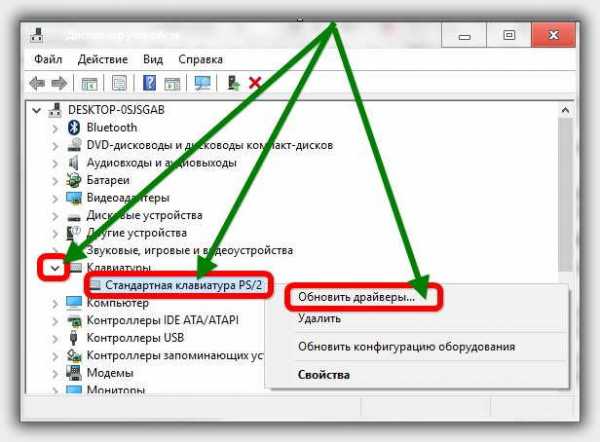
- Mx 16 linux официальный сайт

- Как записать образ на флешку через неро

- Аудио не работает на компьютере

- Как в excel скрыть лист с паролем